
1、 最先右键左下角的开始菜单,选择硬盘管理选项就可以。
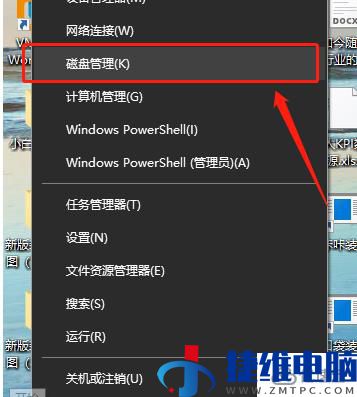
2、进到后在下边寻找插入u盘名字并记牢硬盘符,一般为磁盘E。
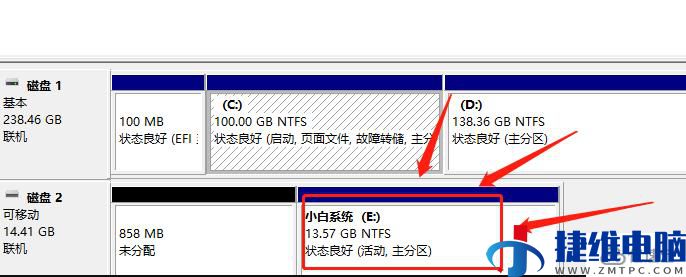
3、右键u盘所属分区,弹出的菜单中扩展卷、压缩卷、删除卷是深灰色得话处在保护状态。
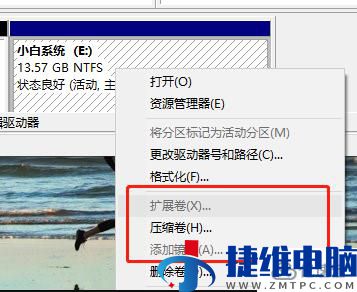
4、再度右键开始菜单,选择运行,输入CMD.exe,点一下确定就可以。
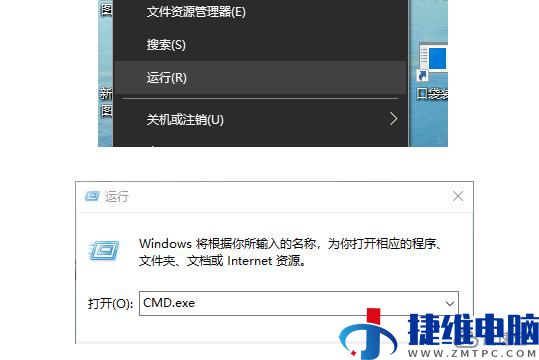
5、输入diskpart,点击回车。

6、然后输入select disk 1按住u盘的分区分盘,敲击回车,在输入clean敲击回车,回到硬盘管理。
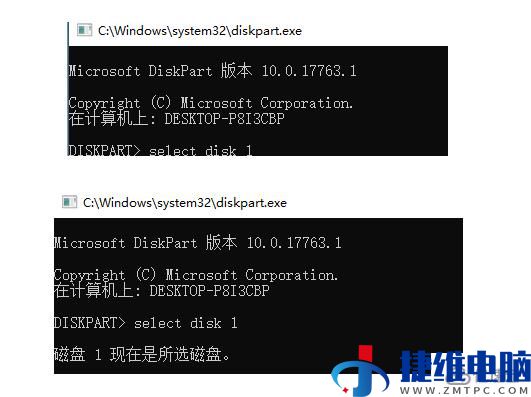
7、u盘已被格式化、沒有分区,然后右键u盘选择新建简单卷。
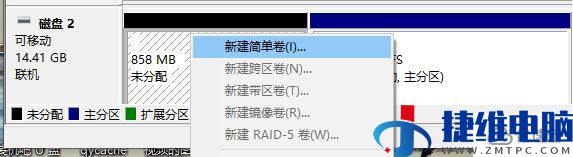
8、最终选择分区字母及名称点一下进行就可以了。
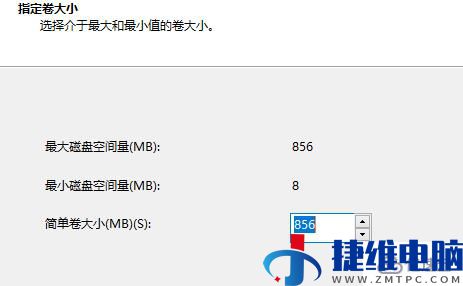
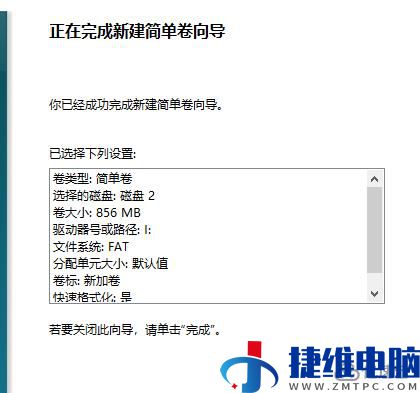
 微信扫一扫打赏
微信扫一扫打赏 支付宝扫一扫打赏
支付宝扫一扫打赏